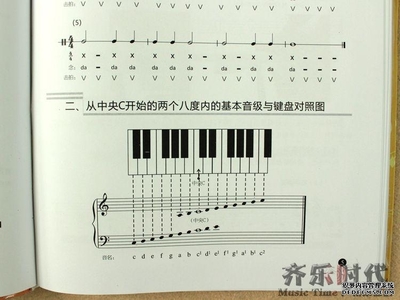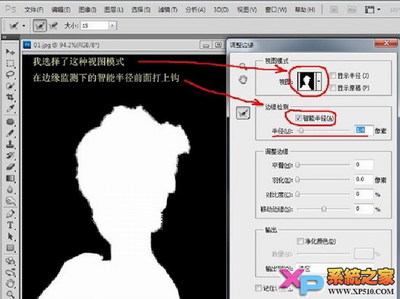发布时间:2018年04月10日 19:25:03分享人:世界在热闹什么来源:互联网27
PS抠头发丝(Photoshop经典抠头发丝)方法一
处理前
处理后
1、先在Photoshop中打开照片,在通道面板中查看通道,看看主体部分用何通道比较合适,我选择了蓝色通道。
复制蓝色通道,对此通道进行色阶调整。
2、反相。用画笔把头发主体之外涂黑。
3、下面我们来抠飞散高光的头发。我选择了用绿色通道。复制绿色通道。分析左右两个的颜色相差好多,我们分开来抠,调整色阶如图。用画笔把要抠的部分以外涂黑。

4、再复制一个绿色通道,同样方法处理右边头发。
5、回到图层,我们用钢笔工具把人物主体勾出来。变成选区,羽化。
6、将选区存储为通道。
7、按ctrl+shift同时用鼠标左健点我们刚才处理出的那些通道(蓝 副本、绿 副本、绿 副本 2、Alpha1)得到选区,添加图层蒙板。
8、新建一颜色图层放到底图,查看抠图效果。对于有缺点断裂的地方用画笔在蒙板里修一下。
9、修整后的效果如下。
10、换上你喜欢的背景,完成!
更多教程:http://hi.baidu.com/��22��
爱华网本文地址 » http://www.aihuau.com/a/25101011/62372.html
更多阅读

connectify中文版安装教程以及怎么用——简介1.Connectify中文版介绍:Connectify中文版是一款免费的软件,支持局域网内即时通信,不需要服务器支持,支持消息收发。不需要数据线就能够在客户端之间,传输文件和文件夹。十分小巧,简单易用。
PS抠图神器: KnockOut 2.0安装汉化和使用教程——简介 Knockout是Corel公司开发,是一款比较强大的Photoshop插件,此软件利用Photoshop滤镜配合使用,可以轻松的完成常见的抠图需求,另外对于凌乱的发丝、烟雾和投影都可以有效的进行图像扣
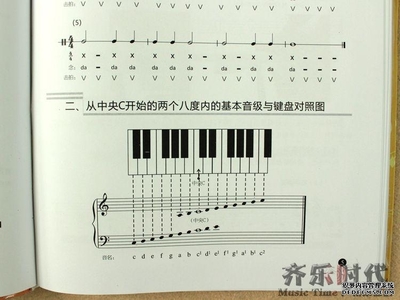
五线谱基础教程,五线谱怎么看——简介 目前世界上通用的记谱法。在5根等距离的平行横线上,标以不同时值的音符及其他记号来记载音乐的一种方法。 五线谱的每根线以及线与线之间的空间,自下而上分别称为第1线、第2线、第3线、第4

photoshop怎么排字——简介photoshop是常用的排字软件,很多我们看到的文字效果都是通过PS排出来的,小编最近也在学习如何用PS排字,比较好的排字往往能够让图片的层次更加清晰,给人留下的印象也会很深。下面,小编就根据自己的经验,来说说PS
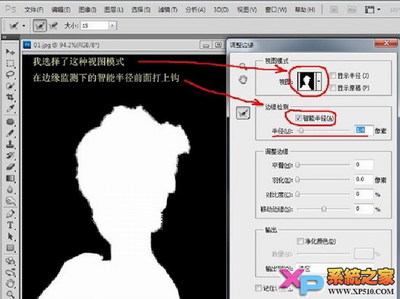
photoshop怎么抠图——简介将一个图片中的某一部分单独抠出来,或者更换别的背景,或者用于别的图片当中,都需要用到photoshop的抠图功能,今天我就来详细地说一说抠图的做法。photoshop怎么抠图——工具/原料?ps6photoshop怎么抠图——

 爱华网
爱华网